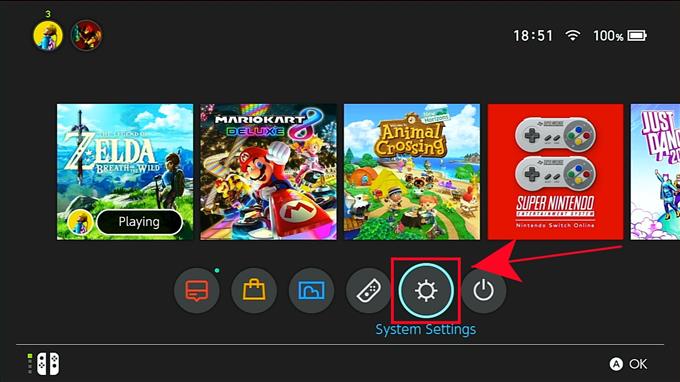Nintendo Switch– ში ადგილობრივი IP მისამართის დაყენების ორი გზა არსებობს: ერთი არის სტატიკური IP მისამართის გამოყენებით, ხოლო მეორე დინამიური IP მისამართია. სტანდარტულად, თქვენი Nintendo შეცვლა თქვენს WiFi- ს ქსელთან დაკავშირების შემთხვევაში. მისამართი. IP ტიპის ეს მისამართი დროდადრო იცვლება, მაგალითად როუტერის ან Nintendo შეცვლის გადატვირთვისას. მიუხედავად იმისა, რომ დინამიური IP მისამართის ნამუშევრები კარგია, ის შეიძლება არ იყოს იდეალური, თუ გსურთ რამის გაკეთება კონსოლზე, მაგალითად, როდესაც გსურთ მიიღოთ NAT ტიპის A– ს პორტის გაგზავნით..
რატომ გამოიყენოთ სტატიკური IP მისამართი თქვენს Nintendo შეცვლაზე?
თუ გსურთ შეამციროთ პრობლემების მოგვარების შანსები, როდესაც თამაშობთ ინტერნეტით, საუკეთესო რამ, რაც შეგიძლიათ გააკეთოთ არის იმის უზრუნველყოფა, რომ თქვენი Nintendo Switch– ის კონსოლი იყენებს NAT ტიპის A.– ს, ამისათვის, თქვენ გსურთ გადააკეთოთ თქვენი როუტერი, ასე რომ შესაბამისი პორტები. საჭიროა თქვენი კონსოლის გახსნა. ამ პროცესს პორტის გადაზიდვა ეწოდება.
პორტის გადამისამართების წარმატებით შესრულების ერთ-ერთი მნიშვნელოვანი ნაბიჯი არის თქვენი Nintendo Switch– ის ადგილობრივი IP მისამართის შეცვლა სტატიკური IP– ზე. როგორც სახელი გვთავაზობს, სტატიკური IP არ იცვლება მაშინაც კი, თუ როუტერი ან კონსოლი გადატვირთეთ.
სტატიკური IP- ის შეცვლა ხდება მხოლოდ თქვენს კონსოლზე, მაგრამ თქვენი IP- მისამართი, რომელიც თქვენს ISP- ს მიერ არის მოწოდებული, არ იცვლება.
როგორ მოვაყენოთ სტატიკური IP მისამართი Nintendo შეცვლაზე
თქვენი Nintendo შეცვლაზე სტატიკური IP- ის გამოყენების ნაბიჯები მარტივია. შეიტყვეთ როგორ გააკეთოთ ეს პროცესი ქვემოთ მოცემულ ნაბიჯებზე.
- თქვენს Nintendo Switch კონსოლზე, გადადით საწყის ეკრანზე და შეარჩიეთ Სისტემის პარამეტრები.
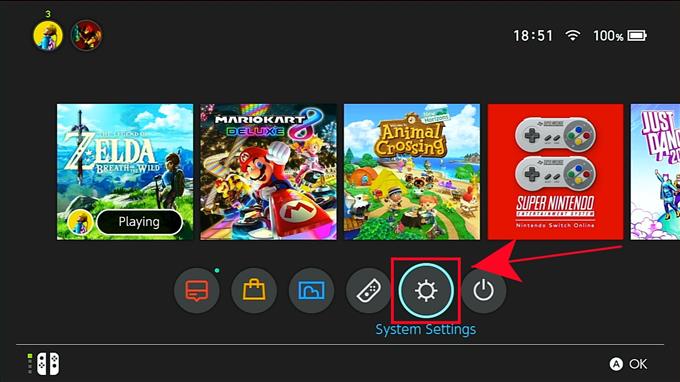
- შეარჩიეთ ინტერნეტი.

- შეარჩიეთ ინტერნეტ პარამეტრები.

- აირჩიეთ თქვენი ქსელი სიიდან. თუ გთხოვთ, შეიყვანეთ ქსელის პაროლი.

- არჩევა Პარამეტრების შეცვლა.

- შეარჩიეთ IP მისამართის პარამეტრები.
დაჭერა ა მაკონტროლებელზე.

- შეარჩიეთ სახელმძღვანელო.
პარამეტრები IP მისამართი, Subnet Mask, და კარიბჭე გამოჩნდება.

- შეარჩიეთ IP მისამართი, და გამოიყენეთ ეკრანის კლავიატურა IP მისამართის შესასვლელად.
დაჭერა კარგი ან ღილაკს + დაადასტურეთ ცვლილება.

- გააკეთეთ იგივე ნაბიჯები, რომ შეცვალოთ Subnet ნიღაბი და კარიბჭე როგორც.
როგორ მივიღოთ IP მისამართი, Subnet Mask და Gateway?
იმისათვის, რომ გამოიყენოთ Nintendo შეცვლაზე სტატიკური IP მისამართი, თქვენ უნდა მიიღოთ სამი მნიშვნელოვანი ინფორმაცია:
- IP მისამართი,
- Subnet ნიღაბი, და
- კარიბჭე
მათი მისაღებად შეგიძლიათ გამოიყენოთ თქვენი კომპიუტერი ან სმარტფონი.
სადემონსტრაციო მიზნებისათვის, ჩვენ მოგვცემთ ნაბიჯებს, თუ როგორ უნდა გავაკეთოთ ეს Windows 10 კომპიუტერში. თუ სმარტფონი ან Mac გაქვთ, გამოიყენეთ Google– ის ზუსტი ნაბიჯების მოსაძებნად, თუ როგორ უნდა ამოიღოთ ამ ქსელის დეტალები.
- თქვენს Windows 10 კომპიუტერზე აირჩიეთ მარცხენა ქვედა კუთხეში დაწყების ზოლი და ჩადეთ cmd ჩხრეკის ზოლში.
- აირჩიეთ ბრძანება სწრაფი.
- ტიპი ipconfig / all და დააჭირე შედი.
- თქვენი ქსელის IP ინფორმაცია ახლა ნაჩვენები უნდა იყოს სიაში. გადადით ჩამონათვალში, რომ იპოვოთ IPv4 მისამართი ან IP მისამართი, ქვემენის ნიღაბი და ნაგულისხმები კარიბჭე.
ᲛᲜᲘᲨᲕᲜᲔᲚᲝᲕᲐᲜᲘქსელში არსებულ ყველა მოწყობილობას ინტერნეტით დასაკავშირებლად სჭირდება უნიკალური ადგილობრივი IP მისამართი. ეს ნიშნავს, რომ თქვენს Nintendo Switch კონსოლს განსხვავებული IP მისამართი უნდა ჰქონდეს თქვენი სმარტფონის ან კომპიუტერისგან.
როდესაც აკეთებს ipconfig / all, ძირითადად იღებთ შიდა ან ადგილობრივ IP მისამართს და თქვენი კომპიუტერის სხვა დეტალებს. დარწმუნდით, რომ გამოიყენეთ უნიკალური ადგილობრივი IP მისამართი თქვენი Nintendo Switch თქვენი სტატიკური IP მისამართის შექმნის დროს.
მაგალითად, თუ თქვენს კომპიუტერს აქვს 192.168.1.1 IP მისამართი, შეეცადეთ სხვა გამოიყენოთ თქვენი Nintendo Switch– ისთვის, ბოლო ნაწილის 30 – ე დამატებით. ასე რომ, ნაცვლად იმისა, რომ გამოიყენოთ იგივე IP, თქვენი შეცვლის ადგილობრივი IP მისამართი ახლა უნდა იყოს 192.168.1.31.
ეწვიეთ ჩვენს androidhow Youtube არხს პრობლემების მოგვარების ვიდეოზე.